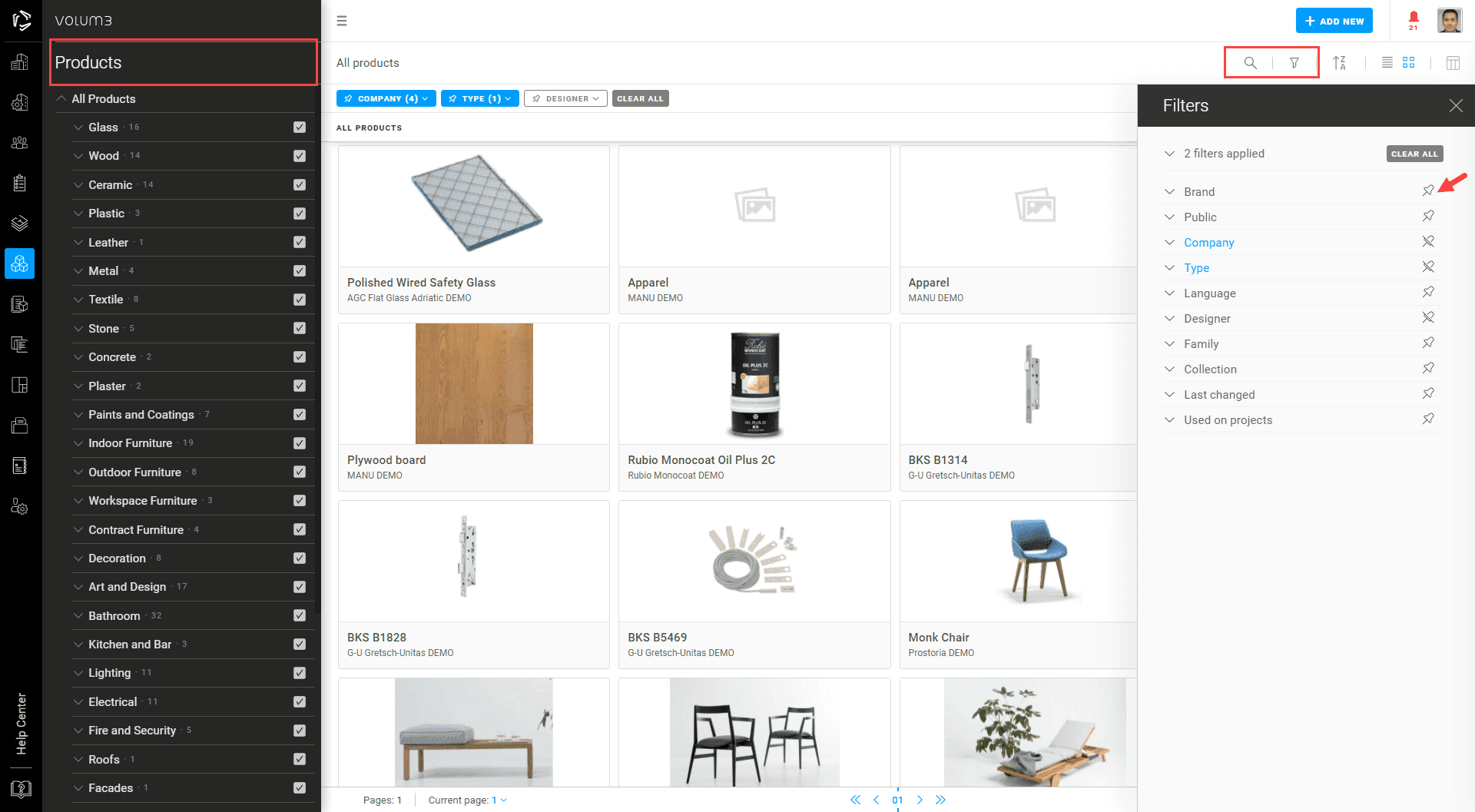Dodajte brendove tvrtke
Jedan proizvođač može imati više brendova. Ovo je mjesto za dodavanje svih brendova tvrtke.
Zadani brend tvrtke je samo i ime tvrtke.
Idite na sličicu profila - postavke tvrtke - brendovi. Kliknite kreiraj novi brend i dodajte relevantne informacije.
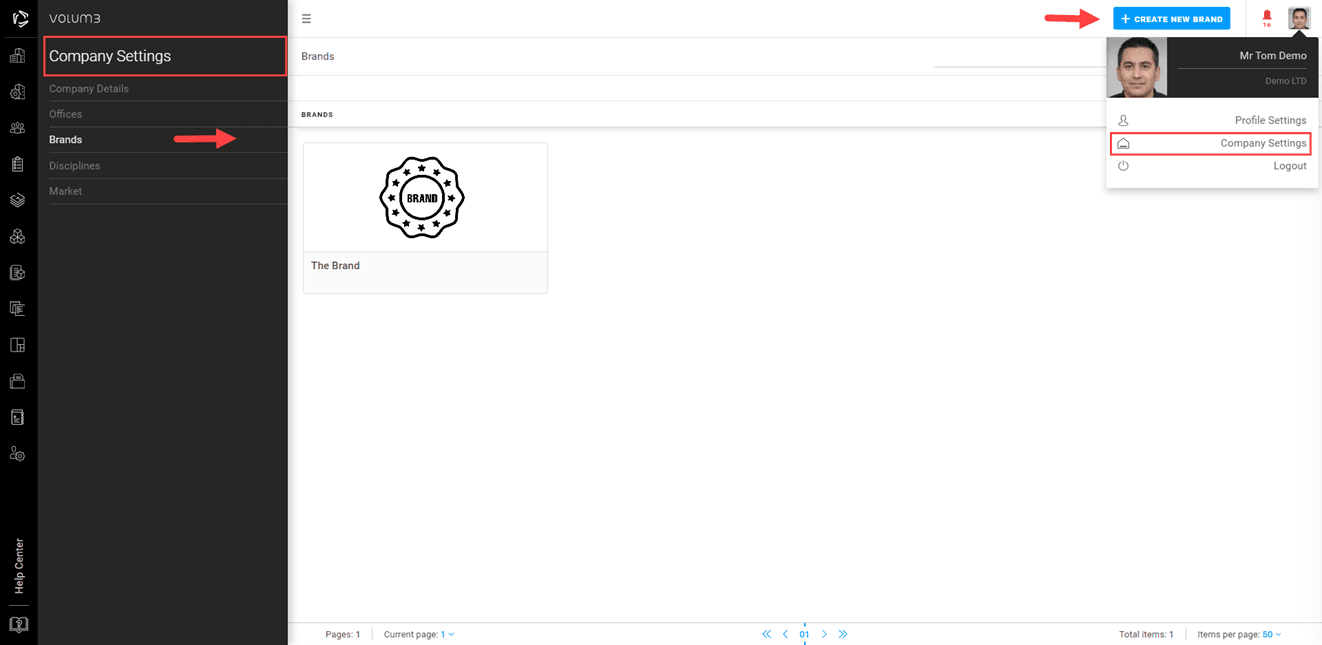

Dodajte proizvod/dio proizvoda
Kliknite na proizvodi – dodaj - proizvod/dio proizvoda, te definirajte model, brend i jezike kojima ćete ih opisati.
PROIZVOD - artikl ili substanca koja se proizvodi ili uređuje za prodaju
DIO PROIZVODA - sastavni dio proizvoda, samo u kombinaciji s drugima, čini cijeli proizvod (nije vidljiv u javnom katalogu, samo kao dio proizvoda)
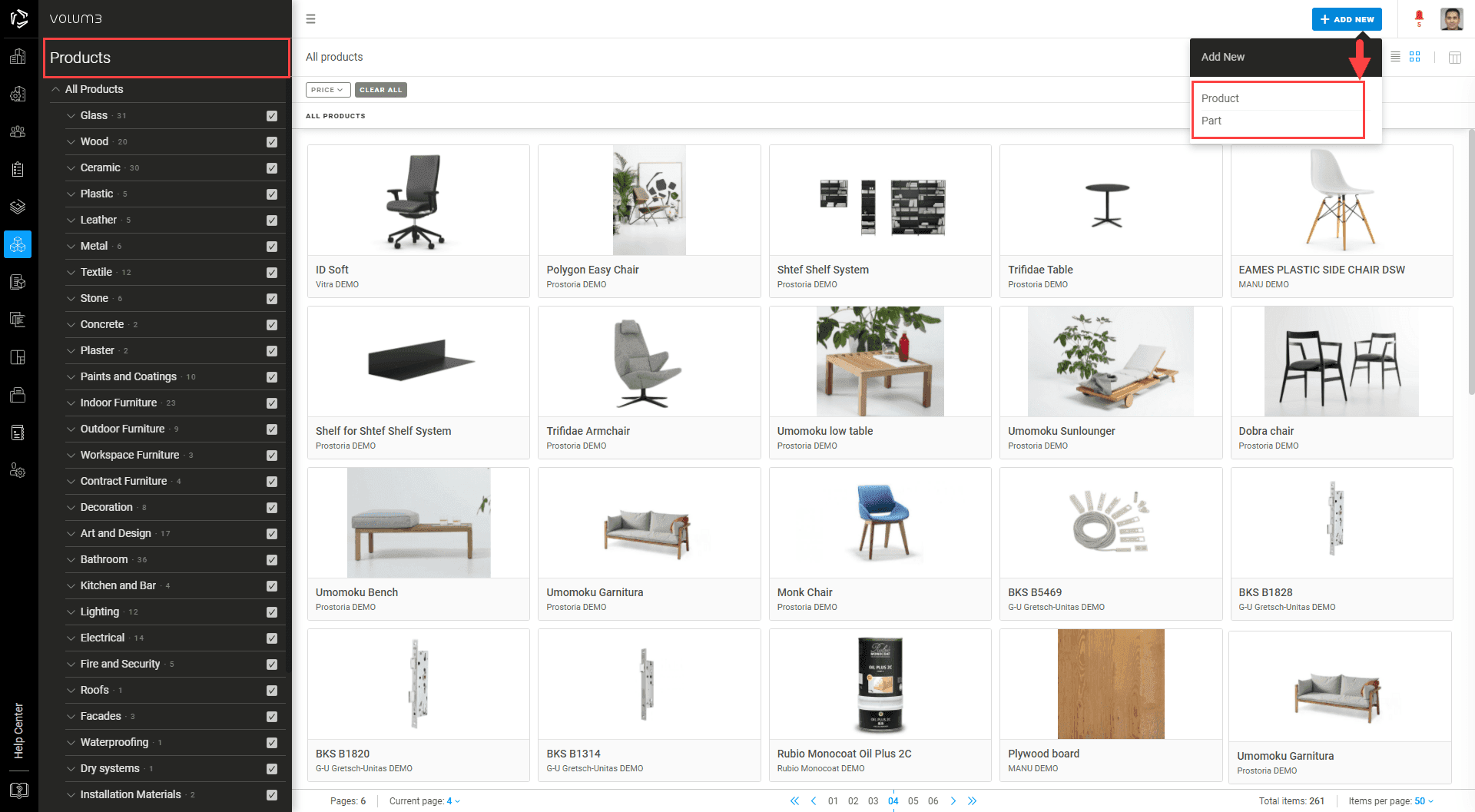
Na sljedećem koraku definirajte kategorije, grupe i podgrupe.
Svaki se proizvod sprema u 3 razine – u kategorije, grupe i podgrupe.
Jedan se proizvod može povezati s više kategorija, grupa i podgrupa i na taj se način lako može pronaći u bilo kojoj od odabranih opcija. Proizvodu svakako dodijelite sve relevantne kategorije, grupe i podgrupe.
Klijenti će pretražiti proizvode prema opcijama koje odaberete. Dio proizvoda će ostati vidljiv samo članovima Vaše tvrtke.
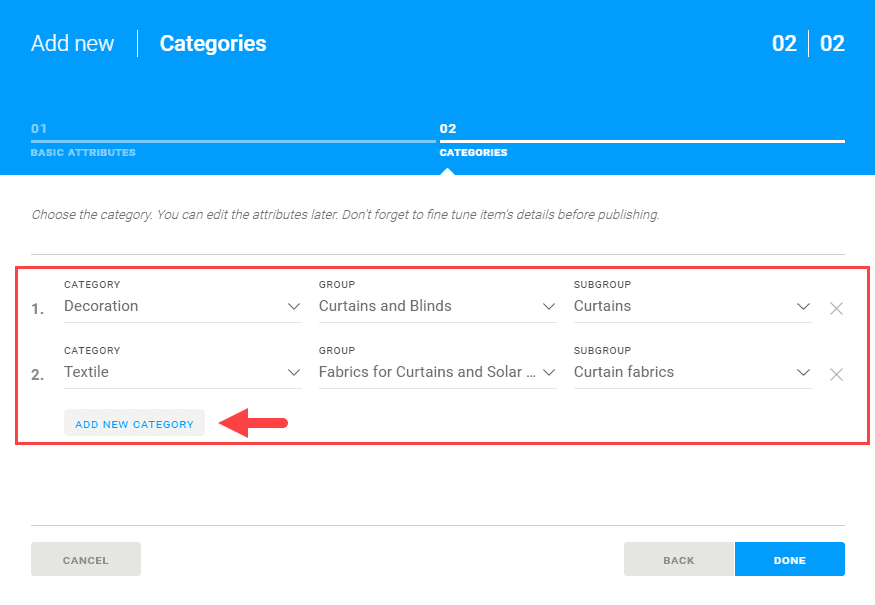
Unesite proizvod na više jezika
Kako biste svoj proizvod ponudili široj, inozemnoj publici, možete ga prevesti na više jezika. Pod značajke - jezici odaberite željene jezike.
Nakon toga, prebacivanjem opcija jezika (plava ikona u desnom kutu) možete prevesti sadržaj proizvoda.
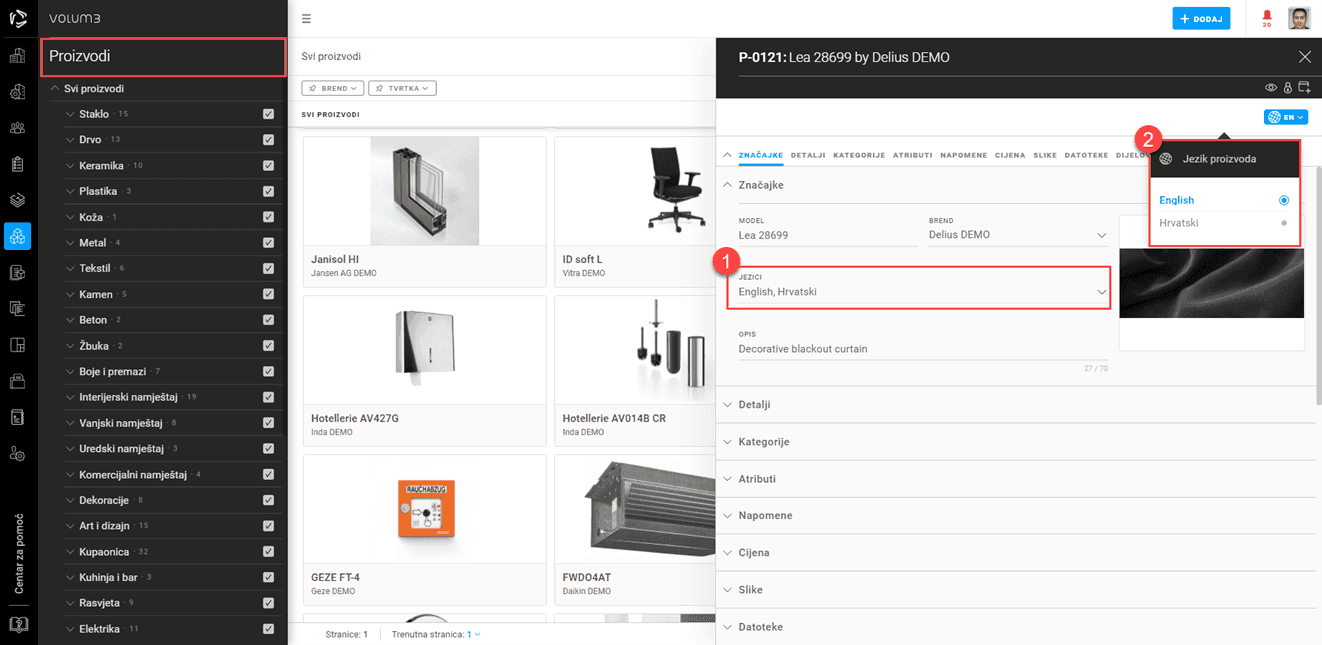
Uredite kategorije, grupe i podgrupe
Svaki se proizvod sprema u 3 razine – u kategorije, grupe i podgrupe.
Jedan se proizvod može povezati s više kategorija, grupa i podskupina i na taj se način lako može pronaći u bilo kojoj od odabranih opcija. Proizvodu svakako dodijelite sve relevantne kategorije, grupe i podgrupe.
Ovdje možete promijeniti/izbrisati postojeće kategorije proizvoda, grupe i podgrupe. Kako biste dodali nove, kliknite dodaj kategoriju.
Klijenti će pretražiti proizvode prema kategorijama koje odaberete. Dio proizvoda će ostati vidljiv samo članovima Vaše tvrtke.
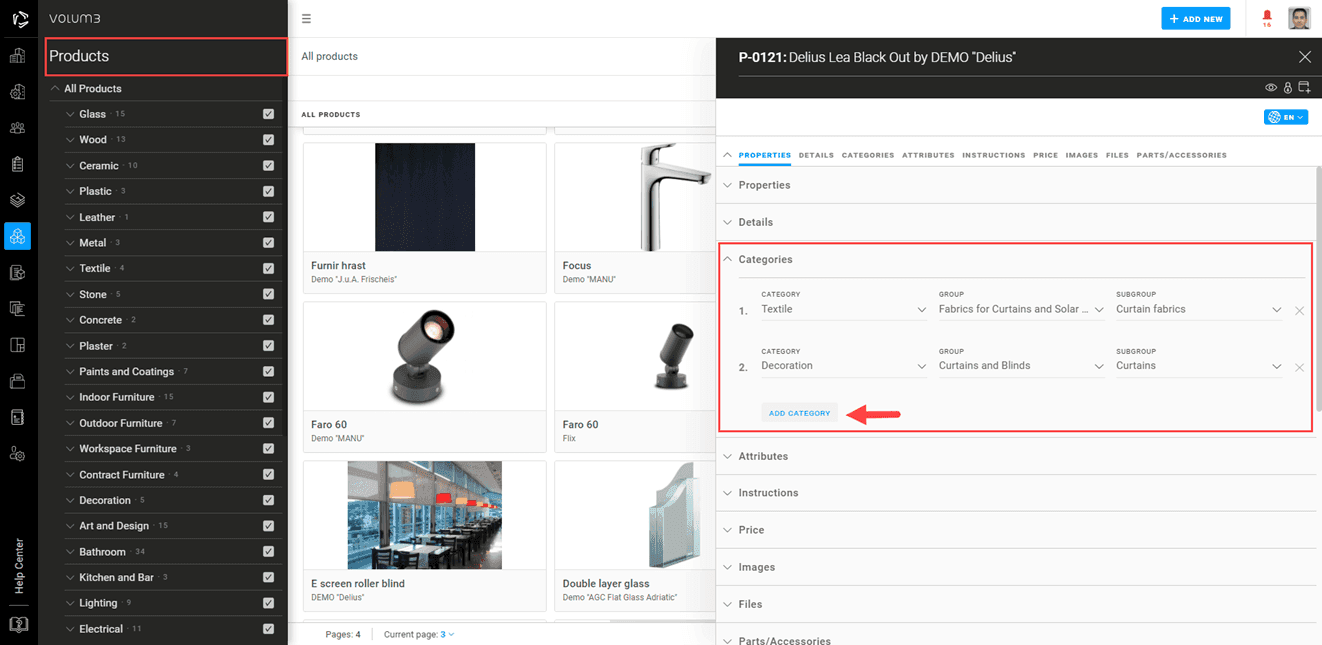
Uredite/dodajte grupe atibuta
Grupe atributa pomažu nam u sortiranju atributa na najlogičniji način. Svaka grupa atributa ima pripadajuće relevantne atribute.
Grupi dodajte nove atribute, uredite naziv grupe ili jednostavno izbrišite grupu.
U svakom trenutku možete promijeniti redoslijed prikaza grupa pomoću klizača s lijeve strane.
Kako biste dodali novu, kliknite na dodaj grupu. Možete dodati grupe iz predloška ili vlastitu grupu atributa.
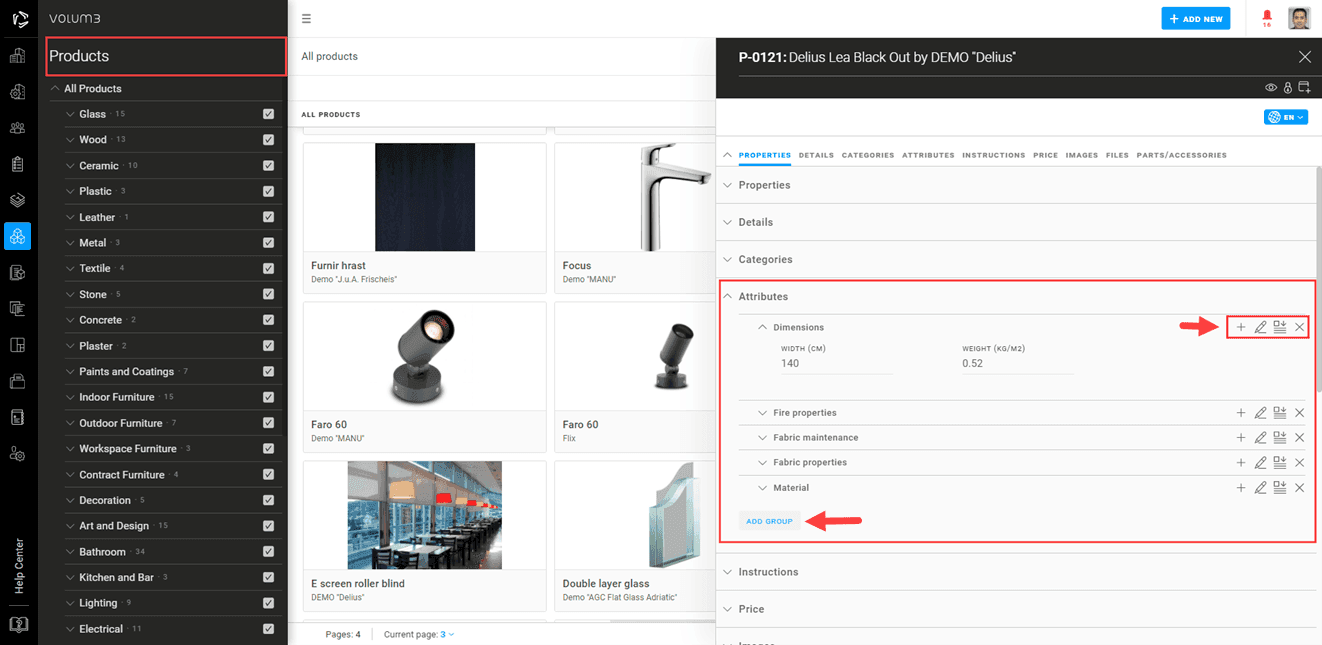
Grupa iz predloška
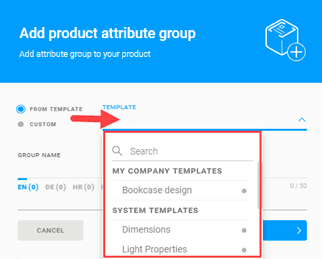
Vlastita grupa
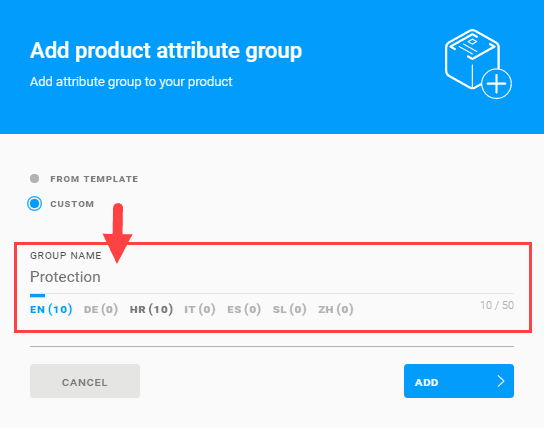
Uredite/dodajte atribute
Pomoću atributa, svoj proizvod možete specificirati na najbolji mogući način. Atributima definirajte sve elemente proizvoda putem kojih će se proizvod kasnije lako pretraživati.
Svaki postojeći atribut može se uređivati ili brisati. Atribut možete urediti promjenom njegove mjerne jedinice ili zamjenom postojećeg novim atributom.
U svakom trenutku, možete dodati nove atribute.
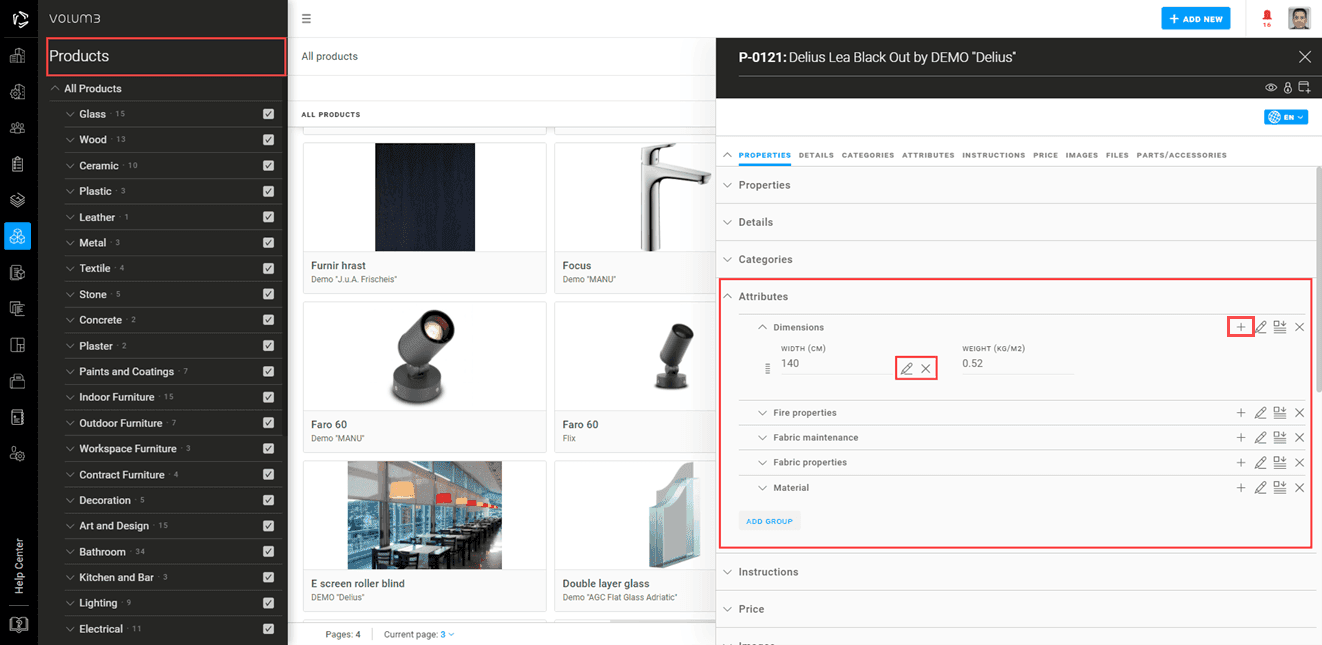
Predefinirani atribut
U sustav je dodano više od 300 atributa koji su spremni za upotrebu na bilo kojem proizvodu.
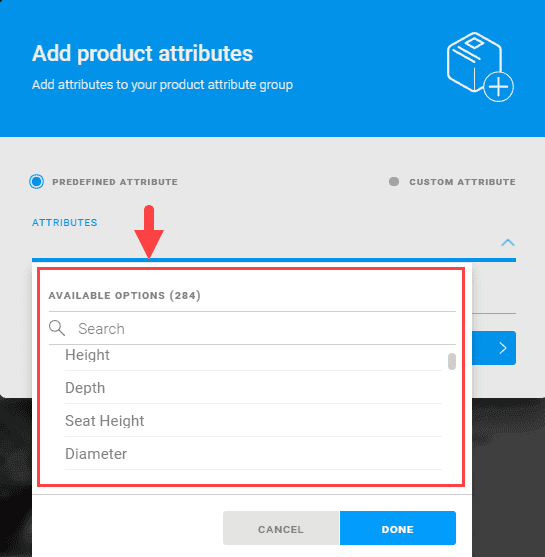
Vlastiti atribut
U slučaju da ne možete pronaći odgovarajući atribut za opis proizvoda, slobodno izmijenite svoj.
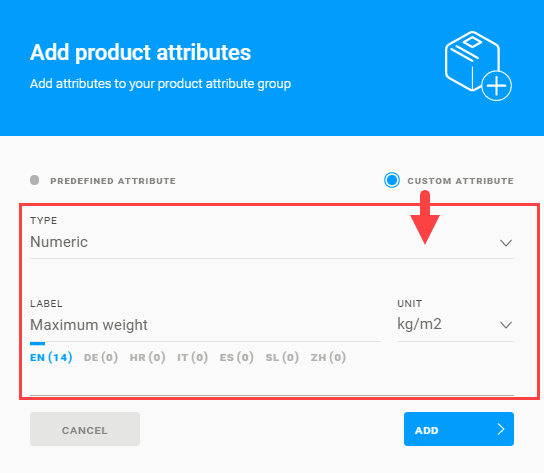
Vrste vlastitih atributa
Vrste atributa su potvrdna/niječna vrijednost, boja, materijal, numerički, raspon, vrijednost u rasponu, tekst i tekstura.
POTVRDNA/NIJEČNA VRIJEDNOST
Ovaj tip atributa ima jednu od dvije moguće vrijednosti - ne ili da.
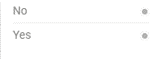
_____
BOJA
Ukoliko je vrsta atributa boja, tada možete birati između boja sustava, boja moje tvrtke i vlastitih boja.
Boje sustava
Odaberite zadane boje sustava.
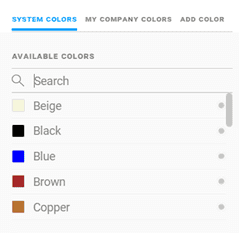
Boje moje tvrtke
Odaberite boje koje su dodali članovi Vaše tvrtke.

Vlastite boje
Pronađite svoju boju na paleti tj odredite njezin HEX/RGB. Imenujte ju te dodajte pripadajućem filtru.
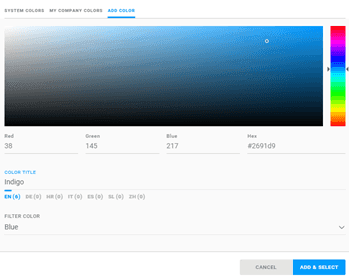
_____
MATERIJAL
Ako je vrsta atributa materijal, možete birati između materijala sustava, materijala moje tvrtke i dodati prilagođeni materijal.
Materijali sustava
Odaberite zadane materijale sustava.
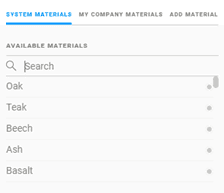
Materijali moje tvrtke
Odaberite materijale dodane od strane članova Vaše tvrtke.

Vlastiti materijal
Dodajte sličicu materijala, imenujte materijal te dodajte u pripadajući filter materijala.
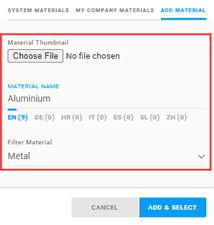
_____
NUMERIČKA VRIJEDNOST
Dodajte atribut s numeričkim vrijednostima.
Prvo - definirajte mjernu jedinicu
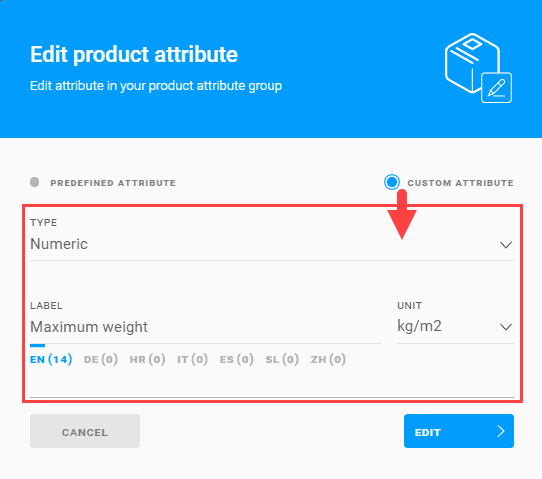
Drugo - Kada je atribut dodan u grupu, zapišite njegovu vrijednost.
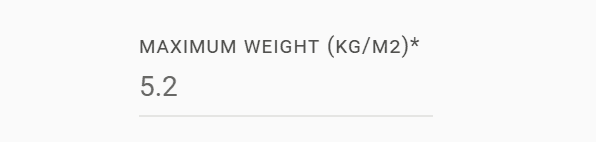
_____
RASPON
Zadajte fiksni numerički raspon te odredite njegovu mjernu jedinicu ili definirajte raspon bez mjerne jedinice.
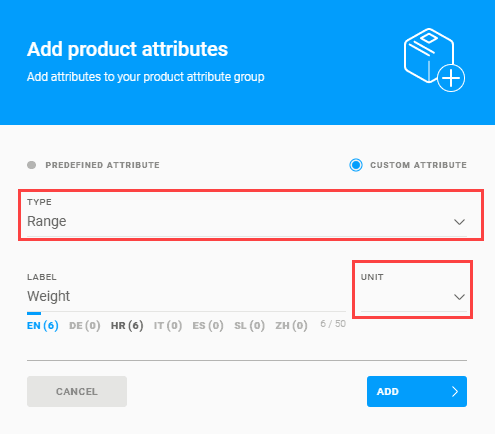
_____
VRIJEDNOST U RASPONU
samo za proizvođače/predstavnike
Odabirom atributa vrijednost u rasponu, arhitektu tj osobi koja pregledava Vaše proizvode dajete na izbor da odabere vrijednost u numeričkom rasponu koju ste Vi definirali. Ta vrijednost može biti pisana sa ili bez mjerne jedinice.
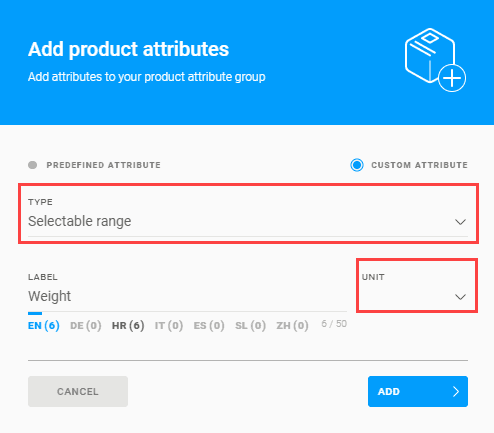
_____
TEKST
Ako je vrsta atributa tekst, jednom kada je dodan u grupu, zapišite njegovu vrijednost.
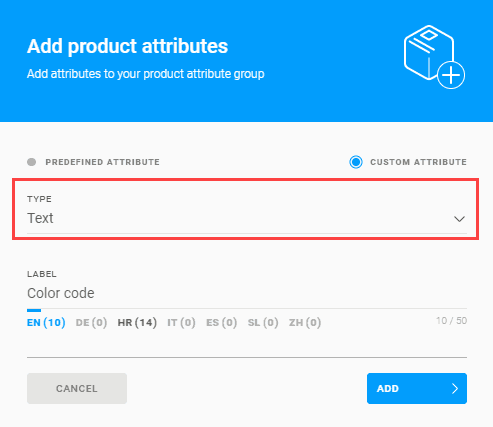
_____
TEKSTURA
Ako je vrsta atributa tekstura, tada istu definirajte na način da dodate grafički prikaz, naziv i šifru teksture te joj dodijelite filter teksture.
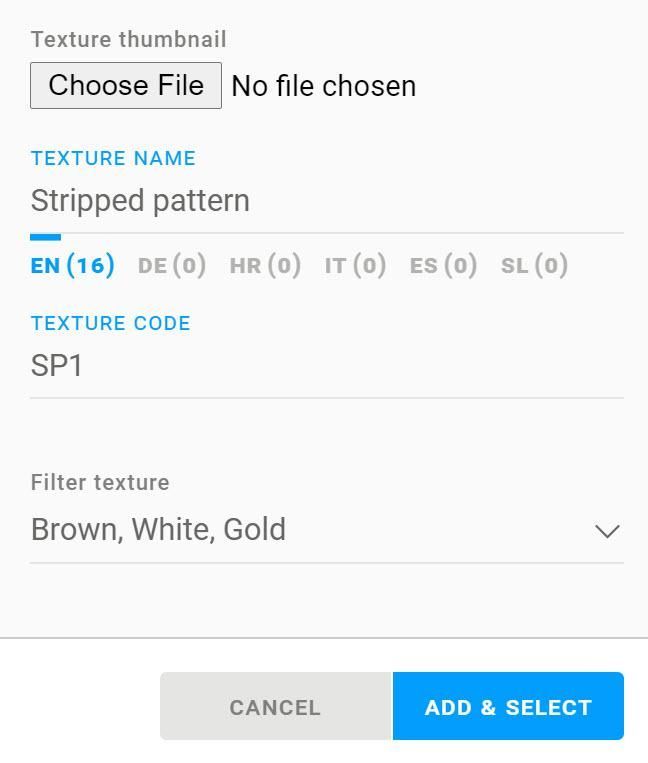
Izradite vlastiti predložak grupe atributa
Kako biste ponovno upotrijebili grupu atributa s pripadajućim atributima na drugim proizvodima, izradite vlastiti predložak/grupu atributa. U odjeljku Atributi kliknite spremi grupu kao predložak.
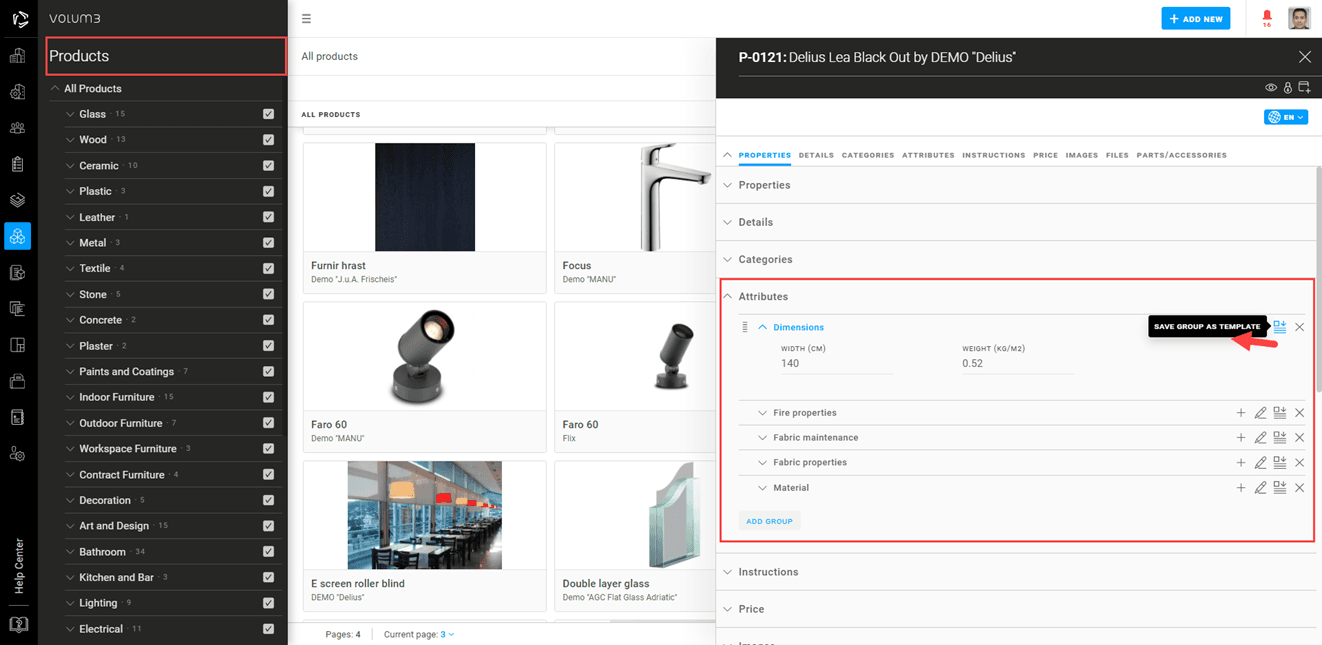
Nakon toga, kada dodajete novu grupu atributa, vaš će se predložak prikazati pod Dodaj grupu > Iz predloška > Predlošci moje tvrtke.
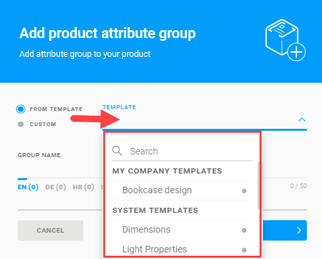
Uredite/dodajte napomene
Kako biste upisali relevantne informacije o proizvodu, dodajte napomene. Možete dodati unaprijed definirane ili nove napomene.
Svaka se napomena može izbrisati, te možete izmijeniti redoslijed prikazivanja napomena.
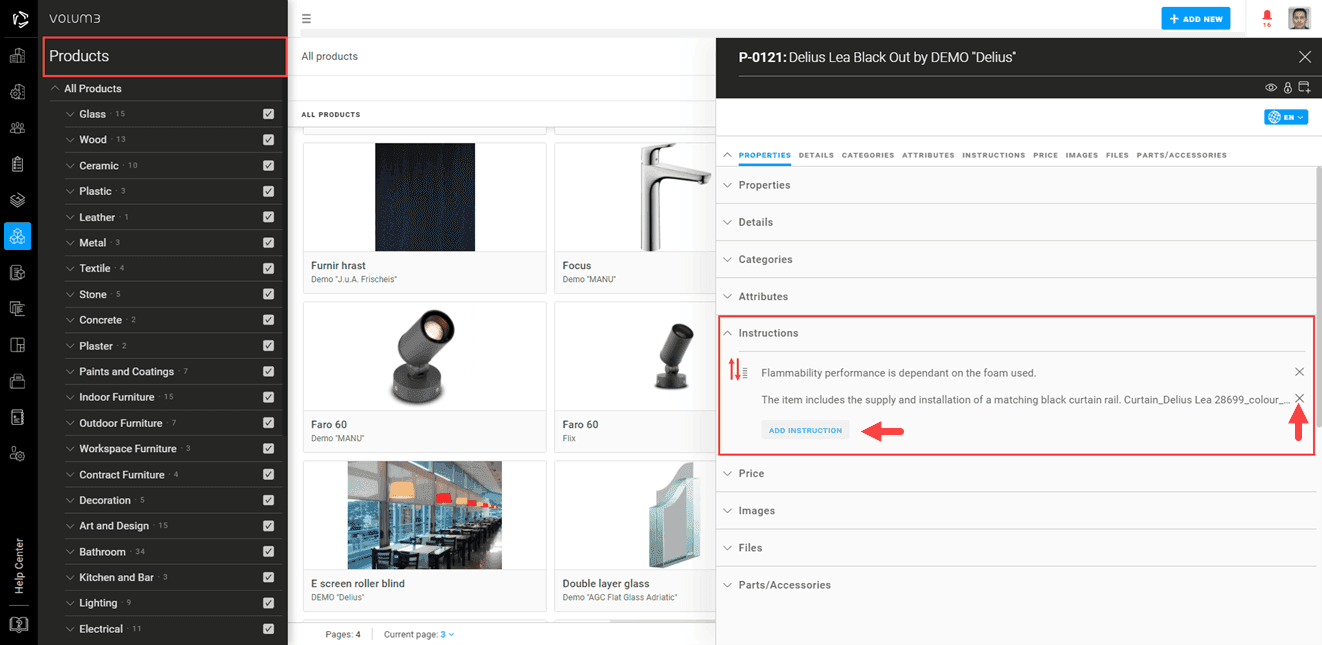
Predefinirana napomena (Napomene moje tvrtke/Napomene sustava)
Možete dodati napomene upisane u sustav od strane VOLUM3a ili članova Vaše tvrtke.
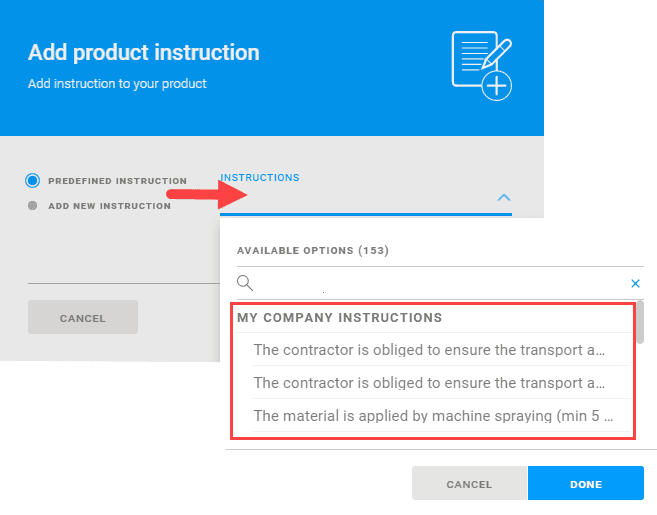
Nova napomena
Onda kada ne postoji odgovarajuća napomena, možete dodati novu.
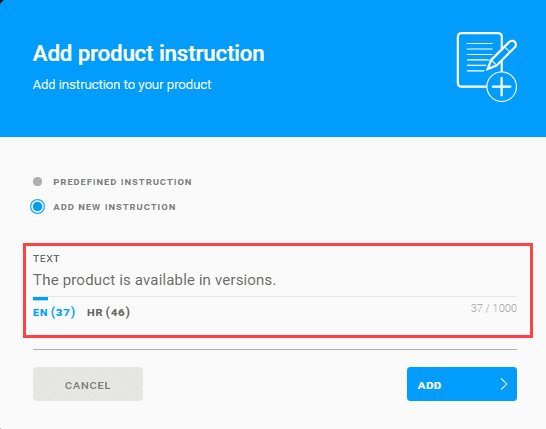
Definirajte cijenu proizvoda
Definirajte cijenu proizvoda i mjerne jedinice.
Jedan proizvod može imati više mjernih jedinica zbog različitih prodajnih definicija.
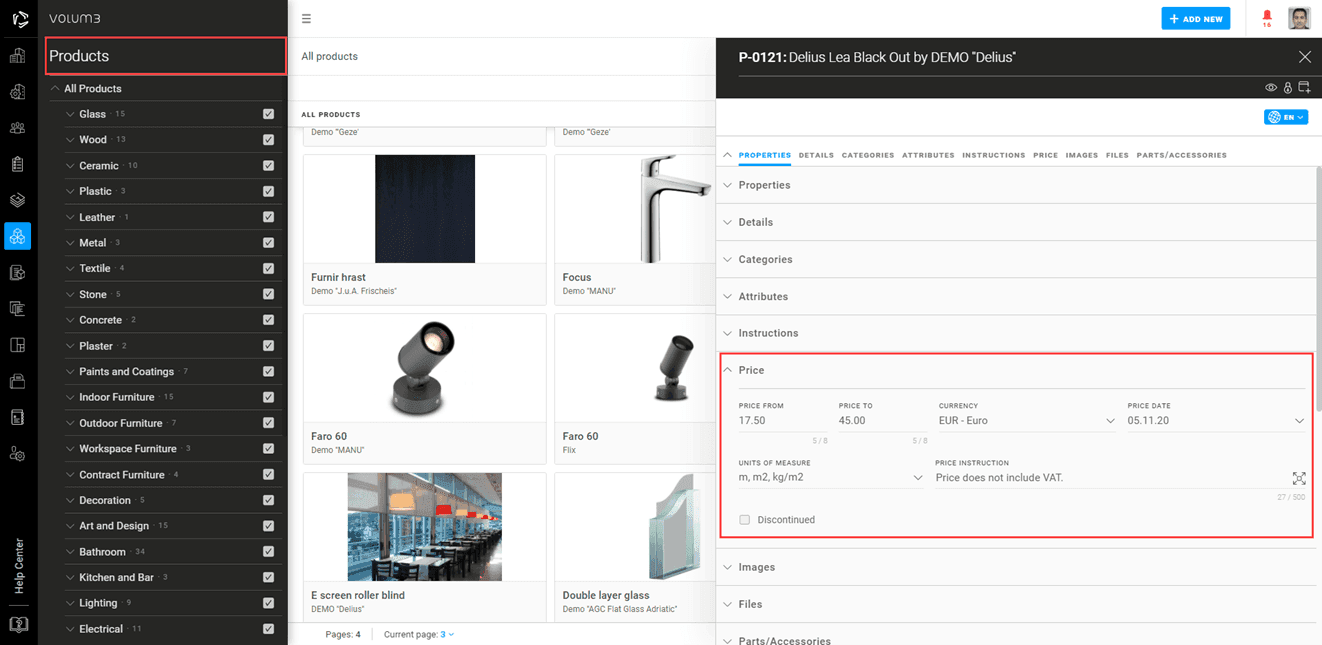
Označite proizvod nedostupnim
Po potrebi, proizvod iz svoje ponude možete označiti nedostupnim.
Time klijentu dajete do znanja kako proizvod trenutno ne može biti isporučen.
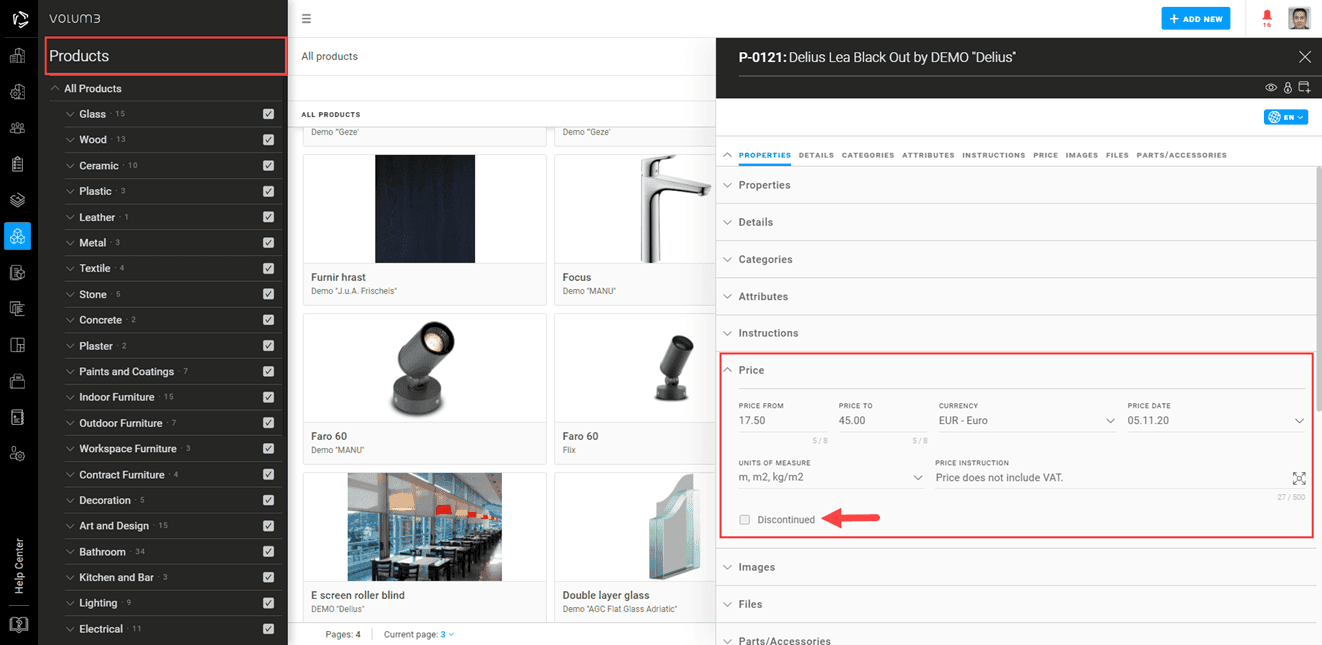
Dodajte slike i datoteke
Dodajte slike i datoteke relevantne za Vaš proizvod. Kad ste u slikama, obavezno dodajte sličicu - ona je prva vidljiva te predstavlja proizvod.
Svaka slika i datoteka mogu se lako ukloniti s proizvoda klikom na 'X' pokraj njih.
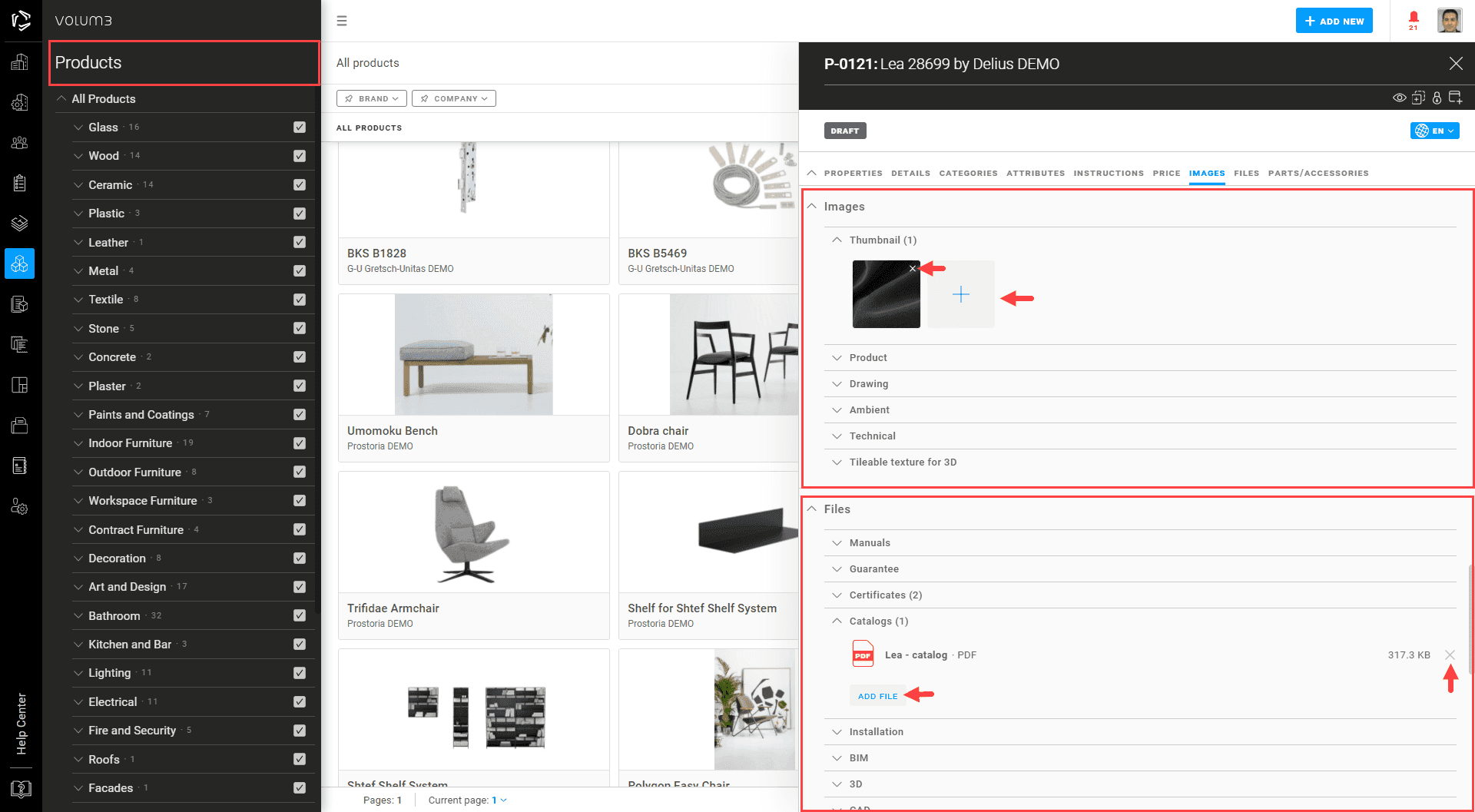
Povežite/odvežite dio s proizvoda
Kako biste dio proizvoda povezali s proizvodom, prvo ga morate dodati u svoj katalog.
Vratite se na odlomak Dodaj proizvod/dio proizvoda.
Nakon što ste ga pohranili, dio proizvoda povežite na proizvod jednostavnim odabirom iz padajućeg izbornika klikom na dodaj dio proizvoda.
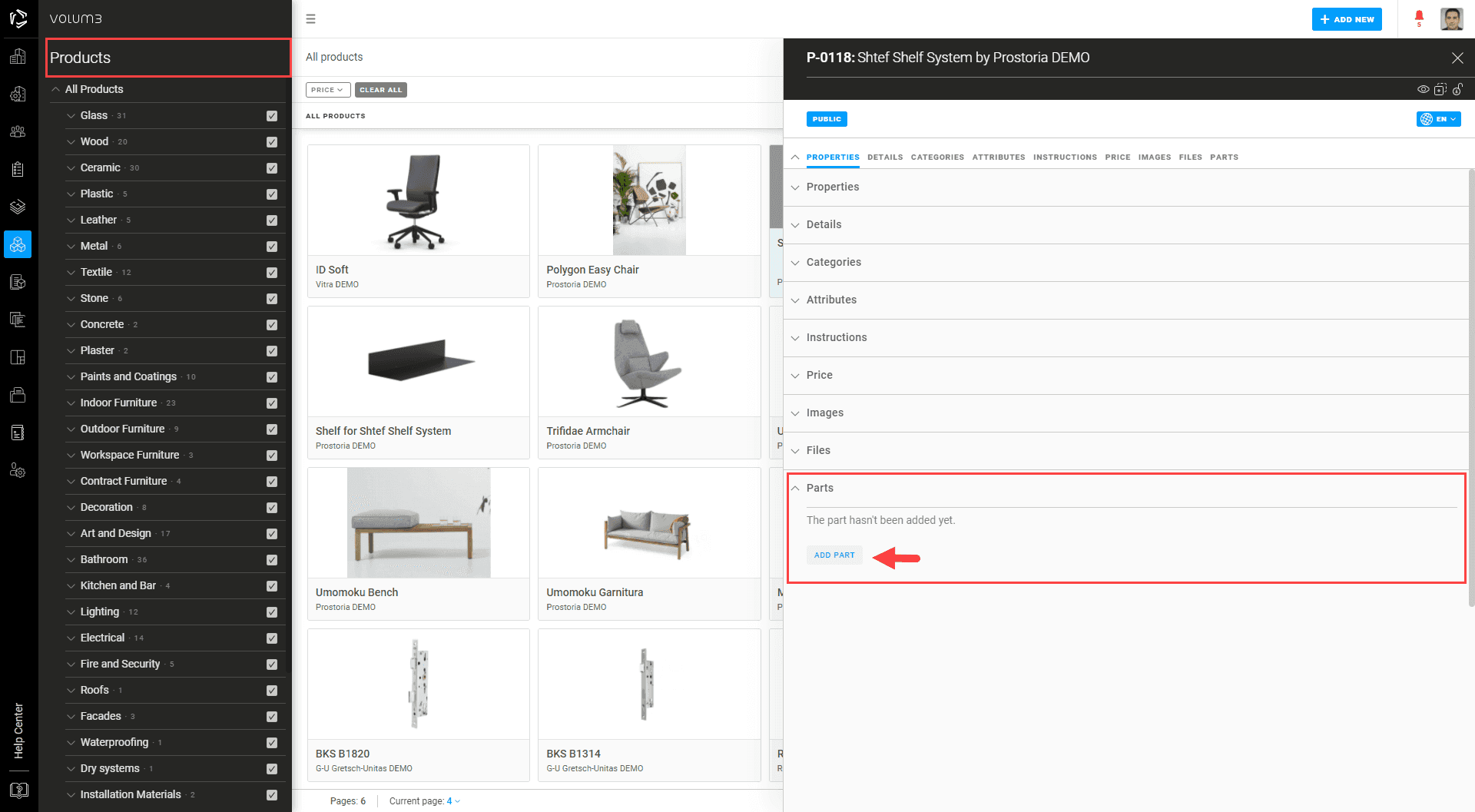
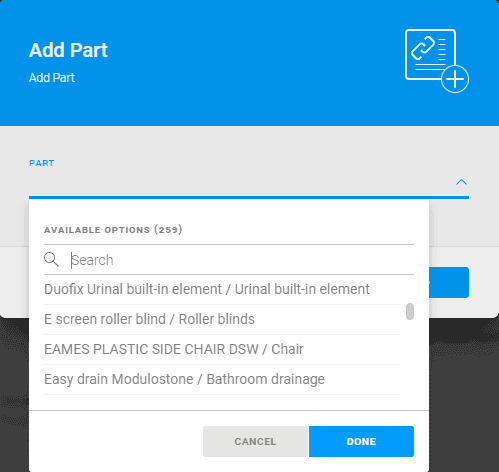
Kliknite na ikonu Odvajanje (X) pored dijela da ga uklonite.
Dio će biti odvojen ali ne i izbrisan iz Vašeg kataloga.
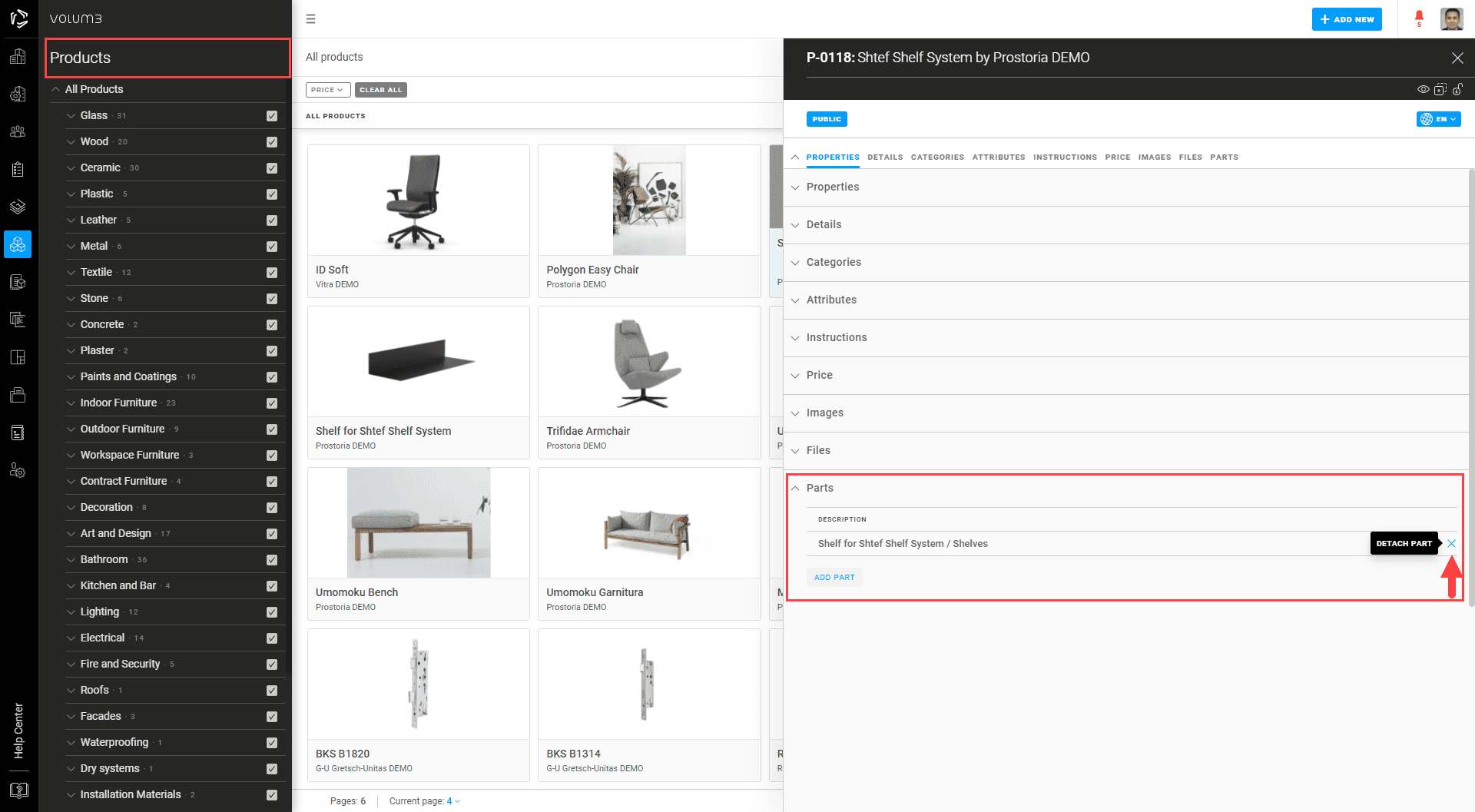
Objavite/uklonite proizvod/dio iz javnog kataloga
Kako biste objavili proizvod/dio u javnom katalogu, kliknite akciju objavi.
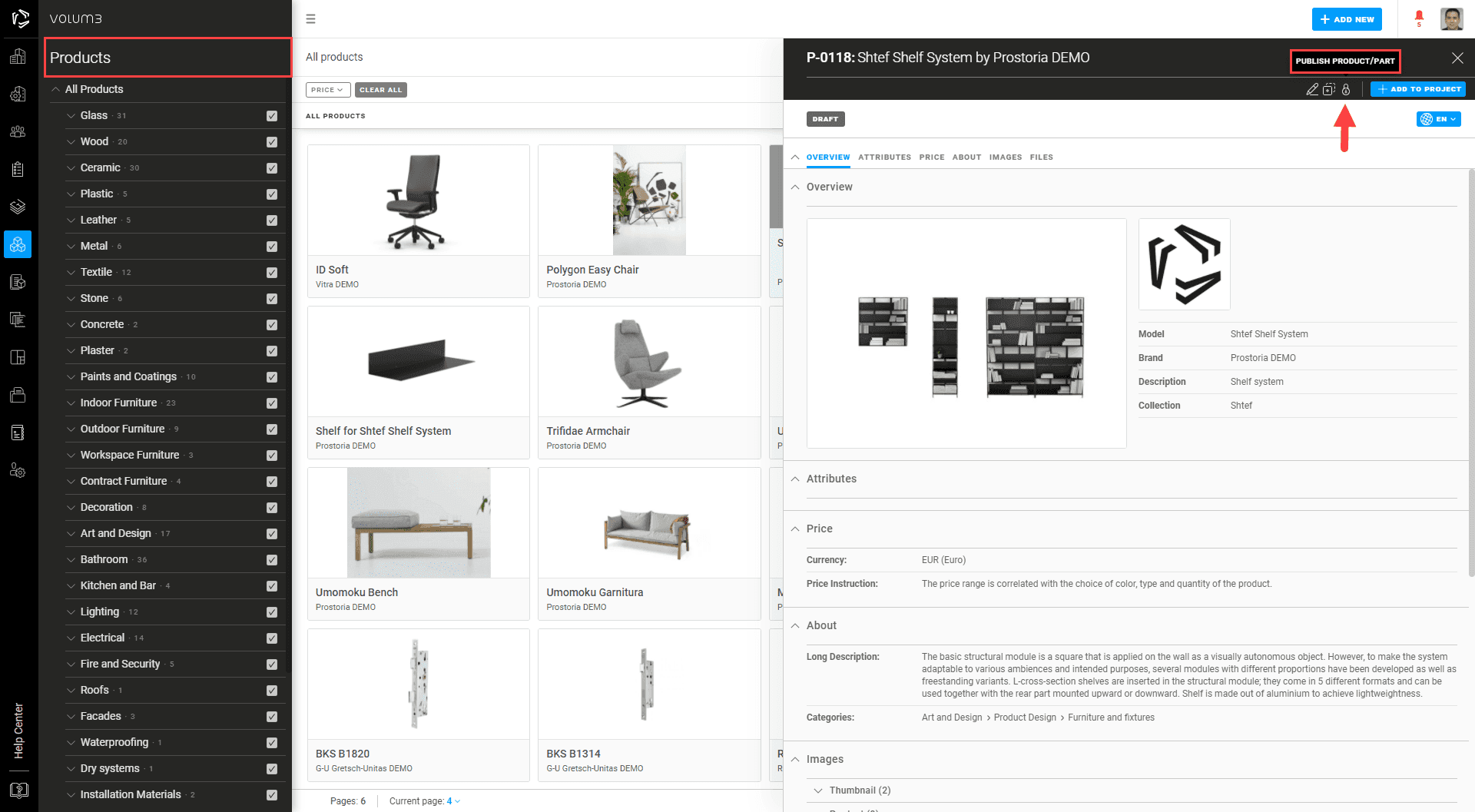
Ako proizvod koji objavljujete ima povezane dijelove, kako biste i njih vidjeli u javnom katalogu, morate ih objaviti, ali odvojeno.
Napomena: Objavljeni proizvodi u javnom katalogu vidljivi su sa svim pripadajućim elementima. Dio proizvoda, ako je objavljen i vezan na proizvod, klijentu je vidljiv prema imenu, ostali elementi nisu vidljivi klijentu.
_______
Kako biste proizvod/dio proizvoda uklonili iz javnog kataloga, jednostavno kliknite opciju ukloni.
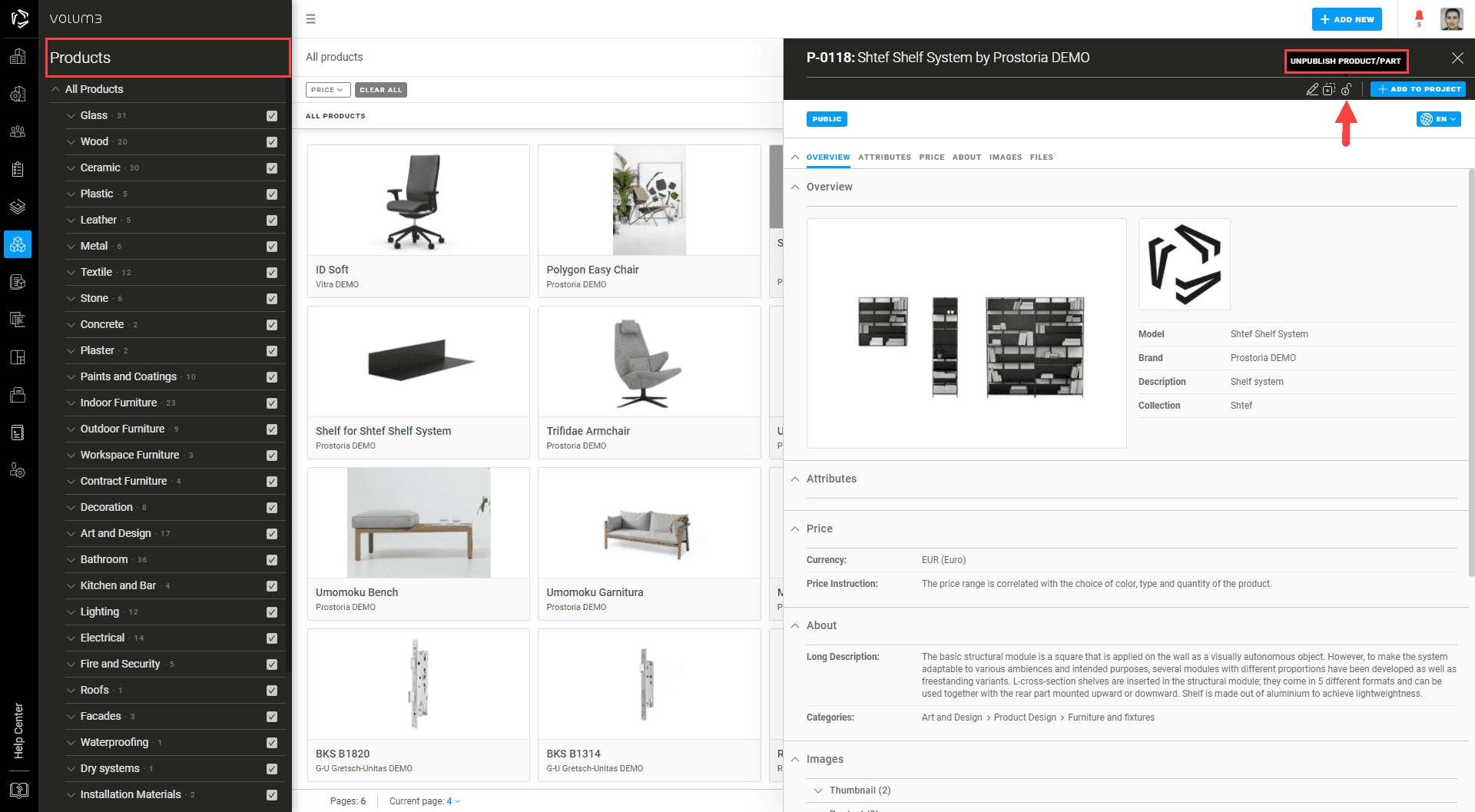
Uključite/isključite način uređivanja proizvoda
Svaki proizvod/dio proizvoda može se uređivati u načinu uređivanja i pregledavati u načinu pregledavanja. Aktiviranjem načina pregledavanja, vidjet ćete na koji način klijenti vide Vaše proizvode.
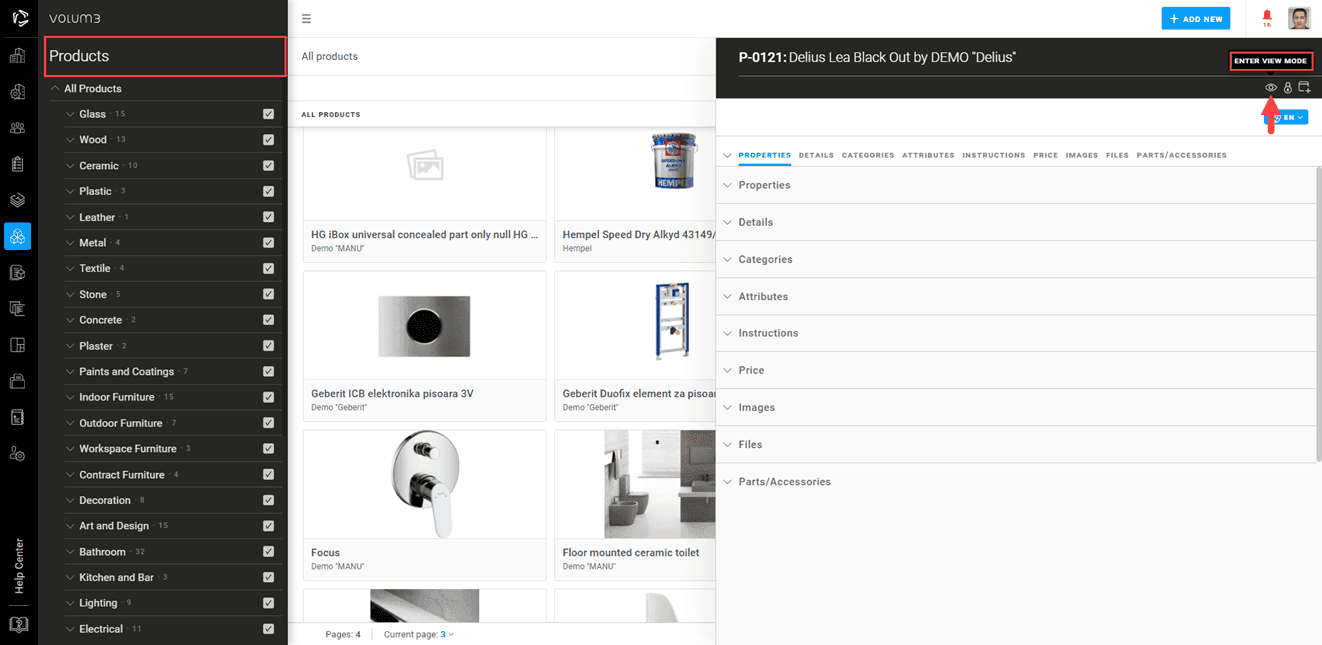
Pretražite brendove i proizvode
U podizborniku brendova, ispod popisa proizvoda, možete pretražiti sve brendove/proizvođače koji su prisutni sa svojim proizvodima na VOLUM3u.
Pomoću ključnih riječi, lako pretražite i brendove i proizvode u tražilici.
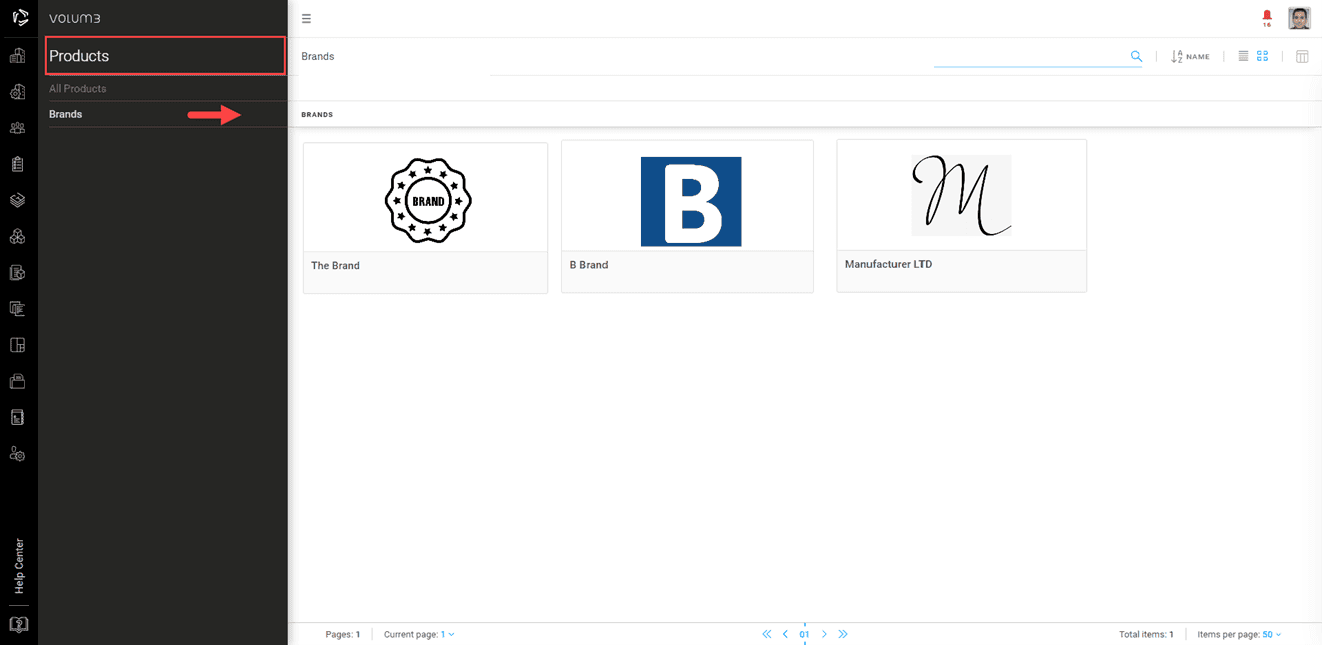
Dodajte proizvod na projekt
Svaki proizvod, objavljen u katalogu, može se pretraživati i dodati bilo kojem projektu.
Ako postoji proizvod s povezanom komponentom, nakon što se doda u projekt, atributi komponente postat će grupa atributa proizvoda.
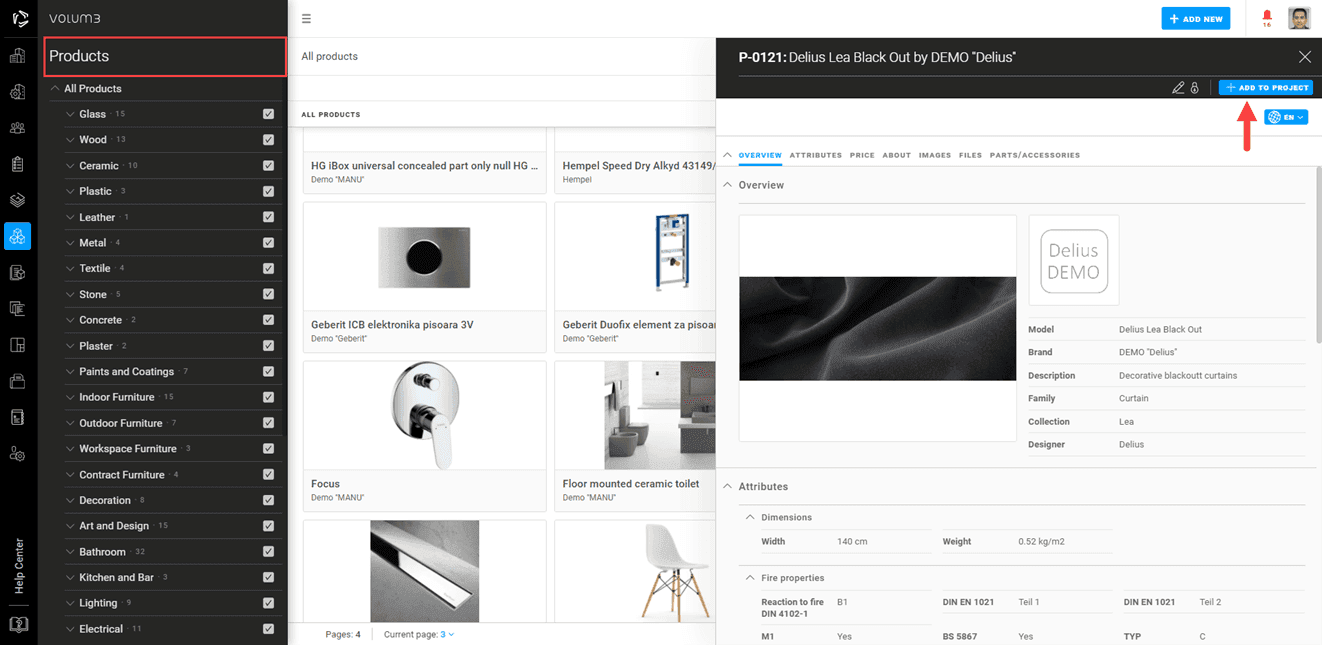
Kopirajte proizvod/dio proizvoda/dodatnu opremu
Svaki proizvod može se duplicirati sa svim pripadajućim elementima. Jednostavno kliknite akciju kopiraj proizvod/dio.
Ako je proizvod/dio proizvoda objavljen u javnom katalogu u trenutku kopiranja, sama kopija neće biti objavljena, ona će automatski biti u načinu skice. Možete ju naknadno objaviti.
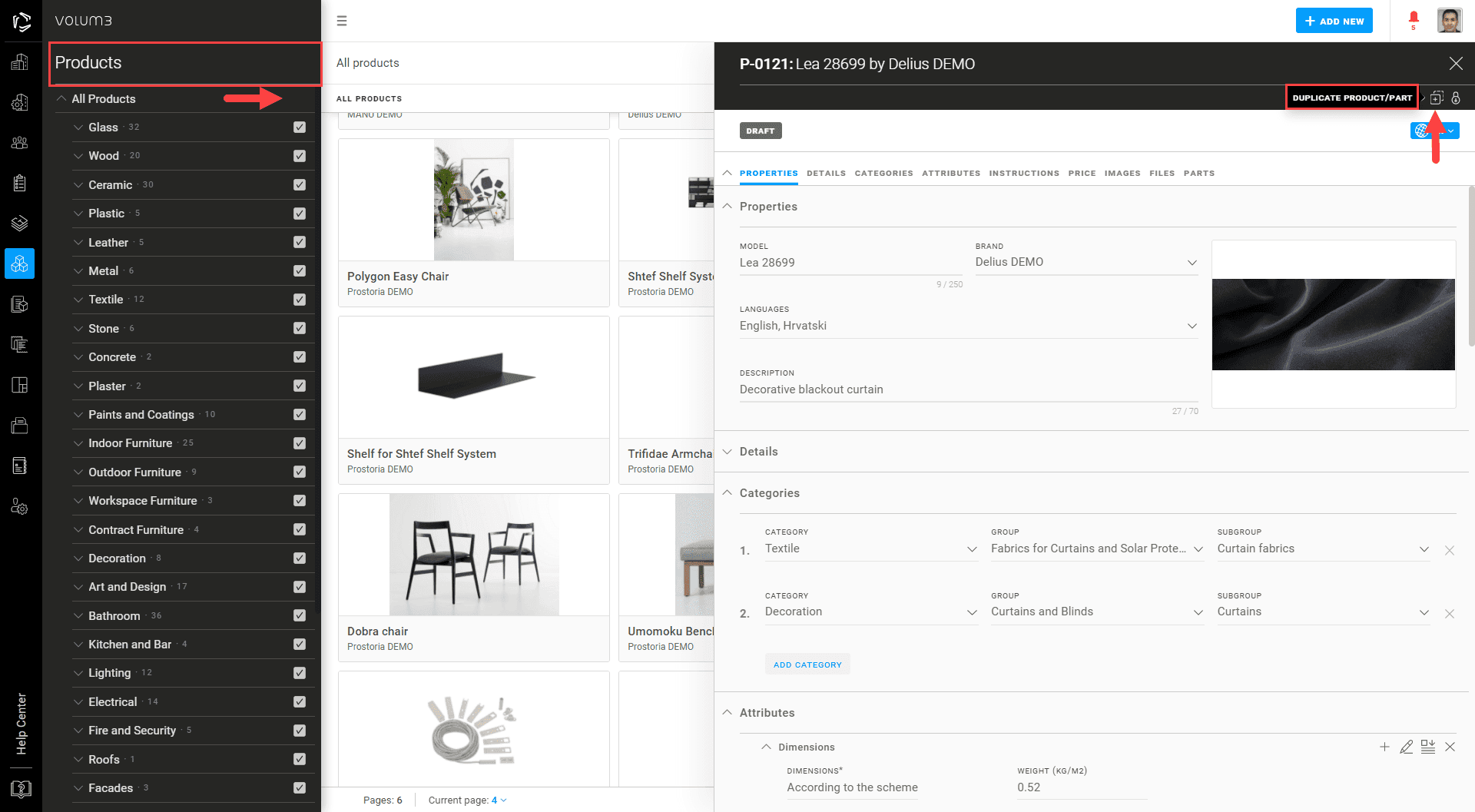
Filtrirajte proizvode
Otvorite filtere klikom na ikonu lijevka. Pomoću dostupnih opcija filtrirajte katalog kako biste pronašli željeni proizvod. Najčešće korištene filtere možete pinati na alatnu traku i tako ubrazati proces pretrage.